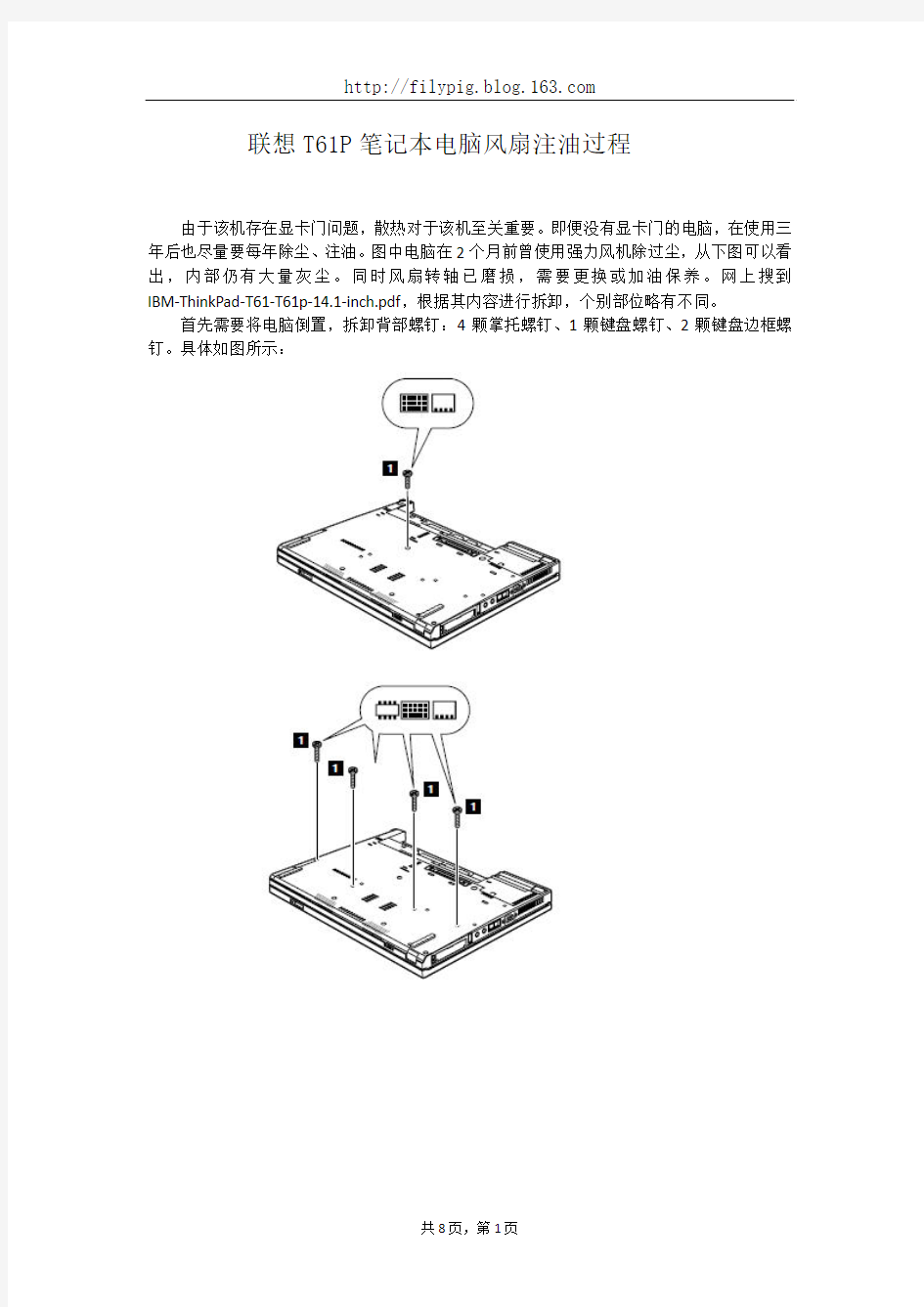

联想T61P笔记本电脑风扇注油过程
由于该机存在显卡门问题,散热对于该机至关重要。即便没有显卡门的电脑,在使用三年后也尽量要每年除尘、注油。图中电脑在2个月前曾使用强力风机除过尘,从下图可以看出,内部仍有大量灰尘。同时风扇转轴已磨损,需要更换或加油保养。网上搜到IBM‐ThinkPad‐T61‐T61p‐14.1‐inch.pdf,根据其内容进行拆卸,个别部位略有不同。
首先需要将电脑倒置,拆卸背部螺钉:4颗掌托螺钉、1颗键盘螺钉、2颗键盘边框螺钉。具体如图所示:
然后将电脑翻过来,拆卸掌托、键盘和边框。
先拆掌托,如图所示。然后拔下触控板和指纹的数据线,掌托就可以拿掉了。
抬起键盘,揪住数据线的“尾巴”,拔掉数据线,拆下键盘。
(如更换主板电池,只需揭开键盘即可进行更换。)
拆掉边框的两个固定螺钉和显示屏排线附近的两个螺钉就可以拿掉键盘边框。
这就是主要元器件分布
拆卸左侧扬声器
拆卸6个钉、两个压板,整个散热器就可以拿下来了。(拆卸前稍微紧一下CPU的螺钉,感觉一下扭矩。)
撕开铝箔胶带,撬开压脚,就可以打开风扇了。从图中可以看出风扇轴磨损严重,散热器内部有灰尘(两个月前刚用强力风机清理过)。
对散热器和叶轮进行除尘。
对风扇进行注油。这个风扇拆开后就能拿下叶轮,加油很方便。有的风扇需要撕开标签,拆下塑料卡簧才能注油。最新型的风扇需要钻孔才能注油。
注油后重新组装风扇并用铝箔胶带密封,否则降低效率。日杂商店有售。
使用软布或者手纸擦去散热器和各芯片上硅脂。重新涂抹均匀新硅脂。尽量薄、均匀。
安装时CPU的四个螺钉要均匀旋紧至额定扭矩(前边已经感觉过)。
相反顺序安装各部件。
建议将内存拆下,使用橡皮擦拭金手指部位。预防接触不良引起的问题。
硬盘的拆卸很简单。
拆卸前没有使用鲁大师测温,加油后测了也没有对比意义就没测。虽然该机风扇噪音很低,但是由于磨损,风扇转动时噪音越来越大。加油后风扇噪音明显下降很多。
电脑主板图文详解 认识主机板 「主机板」( Motherboard )不算电脑里最先进的零组件,但绝对是塞最多东西的零组件。事实上,现在新的主机板简直像怪物,上面可能有数十个长长短短、大大小小、圆的方的、各式各样的插槽。即使我已经见过不下百张的主机板,仍然会惊讶于一张板子怎么能塞这么多东西,更可怕的是,东西还一年比一年多。 平台的概念 在电脑零件组中,主机板扮演的是一个「平台」( Platform )的角色,它把所有其他零 组件串连起来,变成一个整体。我们常说CPU象大脑一样,负责所有运算的工作,而主机板就有点像脊椎,连接扩充卡、硬盘、网络、音效、键盘、鼠标器、打印机等等所有的周边,让CPU可以掌控。所以玩电脑的人,常会在意「板子稳不稳」,因为主机板连接的周边太多,若稳定性不够就容易出现各种灵异现象。CPU不够快,顶多人笨一点算得慢,但脊椎出毛病 就不良于行了。当然,CPU还是最重要的零件,CPU挂了,就像本草纲目所记载的:「脑残没药医」。目前全世界最大的主机板厂通通都在台湾 (生产线当然在大陆) ,所以一定要好好认识一下台湾之光,但就像最前面说的,现在主机板上实在塞太多东西,每个插槽都是一种规格,有自己的历史和技术。这篇主要是讲一个「综观」,各插槽的技术会在对应零组件里详细说明,出现一堆英文缩写请别在意。废话不多说,我们挑一张目前最新的主机板做介绍,大家一起感谢微星提供两张P35 Platinum 供小弟任意解体,幸好,在本专题中没有一张主机板死亡。
主机板外观 这是目前新的主机板的模样, 看起来密密麻麻跟鬼一样。 你电脑里装的可能没这么高级, 花样也不一定这么多,但某些东西是每一张主机板都会有的。 p I 1 h cn S A ■ t-. ll n -J
电脑组装图解 第一步:安装CPU处理器 当前市场中,英特尔处理器主要有32位与64位的赛扬与奔腾两种(酷睿目前已经上市,酷睿处理器是英特尔采用0.65制作工艺的全新处理器,采用了最新的架构,同样采用LGA 775接口,在今后一段时间内,英特尔将全面主推酷睿处理器。由于同样采用LGA 775接口,因此安装方法与英特尔64位奔腾赛扬完全相同)。32位的处理器采用了478针脚结构,而64位的则全部统一到LGA775平台。由于两者价格差距已不再明显,因此我推荐新装机用户选择64位的LGA775平台,32位的478针脚已不再是主流,不值得购买。
上图中我们可以看到,LGA 775接口的英特尔处理器全部采用了触点式设计,与478针管式设计相比,最大的优势是不用再去担心针脚折断的问题,但对处理器的插座要求则更高。 这是主板上的LGA 775处理器的插座,大家可以看到,与针管设计的插座区别相当的大。在安装CPU之前,我们要先打开插座,方法是:用适当的力向下微压固定CPU的压杆,同时用力往外推压杆,使其脱离固定卡扣。
压杆脱离卡扣后,我们便可以顺利的将压杆拉起。 接下来,我们将固定处理器的盖子与压杆反方向提起。
LGA 775插座展现在我们的眼前。 在安装处理器时,需要特别注意。大家可以仔细观察,在CPU处理器的一角上有一个三角形的标识,另外仔细观察主板上的CPU插座,同样会发现一个三角形的标识。在安装时,处理器上印有三角标识的那个角要与主板上印有三角标识的那个角对齐,然后慢慢的将处理器轻压到位。这不仅适用于英特尔的处理器,而且适用于目前所有的处理器,特别是对
主板内存插槽、扩展插槽及磁盘接口: DDR2内存插槽 DDR3内存插槽 内存规范也在不断升级,从早期的SDRAM到DDR SDRAM,发展到现在的DDR2与DDR3,每次升级接口都会有所改变,当然这种改变在外型上不容易发现,如上图第一副为DDR2,第二幅为DDR3,在外观上的区别主要是防呆接口的位置,很明显,DDR2与DDR3是不能兼容的,因为根本就插不下。内存槽有不同的颜色区分,如果要组建双通道,您必须使用同样颜色的内存插槽。
目前,DDR3正在逐渐替代DDR2的主流地位,在这新旧接替的时候,有一些主板厂商也推出了Combo主板,兼有DDR2和DDR3插槽。 主板的扩展接口,上图中蓝色的为PCI-E X16接口,目前主流的显卡都使用该接口。白色长槽为传统的PCI接口,也是一个非常经典的接口了,拥有10多年的历史,接如电视卡之类的各种各样的设备。最短的接口为PCI-E X1接口,对于普通用户来说,基于该接口的设备还不多,常见的有外置声卡。
有些主板还会提供迷你PCI-E接口,用于接无线网卡等设备 SATA2与IDE接口
横向设计的IDE接口,只是为了方便理线和插拔 SATA与IDE是存储器接口,也就是传统的硬盘与光驱的接口。现在主流的Intel主板都不提供原生的IDE接口支持,但主板厂商为照顾老用户,通过第三方芯片提供支持。新装机的用户不必考虑IDE设备了,硬盘与光驱都有SATA版本,能提供更高的性能。 SATA3接口 SATA已经成为主流的接口,取代了传统的IDE,目前主流的规范还是SATA 3.0Gb/s,但已有很多高端主板开始提供最新的SATA3接口,速度达到6.0Gb/s。如上图,SATA3接口用白色与SATA2接口区分。 主板其他内部接口介绍:
今天为大家详细讲解下风扇轴承的相关知识。 对有浓厚兴趣的朋友,除了要对硬件有个大致的了解,对 于硬件周边设备也要熟知一二——在文章开始之前让我们先对 散热风扇的各个参数有个大致的认识。下面笔者就为大家介绍 下风扇的常规参数。 风扇尺寸:主要标示了风扇的大小,一般以mm为单位。 风扇的尺寸有两种度量规格:一种是使用体积,如 80*80*20mm,这种表示方法为长*宽*高。另一种是根据风扇 尺寸的直径,一般来说与风扇的体积参数中的长和宽相等,我 们通常所说的8CM风扇、12CM风扇就是这种命名。 额定电压:是风扇在稳定运行下的电压指数,市场上常见 的直流风扇电压普遍为12V。 风扇转速:单位为rpm(转每分),这是风扇一个比较重要 的参数,大转速表明可以带来大风量。 风量:衡量一个风扇能力的一个最直观的重要指标,单位 为CFM标示的是立方英尺每分。 噪音值:是大家关心的又一个重要指数,虽然与散热无关,可也左右着用户的选购,单位是dBA(分贝)。
接头:是一个风扇上比较重要的细节部件(两针、三针、四针)容易被大家所忽略。 2pin:直流电的正负极,一般红线为正,黑线为负,只可以通过调速面板来控制风扇速度;3pin:增加的一条线为转速的控制线,一般为黄色,有了这根线的风扇可以让BIOS芯片读出风扇转速,并且通过软件进行调速;4pin:在3pin的基础上增加了测温探头,能够读出当前散热器的温度,一般有这根线的风扇都有智能温控功能。 轴承是风扇的灵魂部件,在下文中将有详细介绍。 风扇轴承系统详解 油封轴承(Sleeve Bearing) 油封轴承也叫自润轴承或含油轴承,采用的是传统的轴承技术,利用润滑油填充轴芯与轴套间的空隙,轴承中的转杆在润滑剂的作用下,在轴床中转动时,由于毛细作用,与周围只会有点接触,同时轴套表面分布的很多微孔内保存的润滑油,使得摩擦力减到了最小,保证了工作时的稳定性。该轴承优点是初期噪音很小、磨损低,但缺点是后期容易吸附灰尘,且由于油封的原因,润滑油随轴承摩擦发热而挥发,导致摩擦与震
全程详细图解电脑主板各个部位 大家知道,主板是所有电脑配件的总平台,其重要性不言而喻。而下面我们就以图解的形式带你来全面了解主板。 一、主板图解一块主板主要由线路板和它上面的各种元器件组成 1.线路板 PCB印制电路板是所有电脑板卡所不可或缺的东东。它实际是由几层树脂材料粘合在一起的,内部采用铜箔走线。一般的PCB线路板分有四层,最上和最下的两层是信号层,中间两层是接地层和电源层,将接地和电源层放在中间,这样便可容易地对信号线作出修正。而一些要求较高的主板的线路板可达到6-8层或更多。 主板(线路板)是如何制造出来的呢?PCB的制造过程由玻璃环氧树脂(Glass Epoxy)或类似材质制成的PCB“基板”开始。制作的第一步是光绘出零件间联机的布线,其方法是采用负片转
印(Subtractive transfer)的方式将设计好的PCB线路板的线路底片“印刷”在金属导体上。 这项技巧是将整个表面铺上一层薄薄的铜箔,并且把多余的部份给消除。而如果制作的是双面板,那么PCB的基板两面都会铺上铜箔。而要做多层板可将做好的两块双面板用特制的粘合剂“压合”起来就行了。 接下来,便可在PCB板上进行接插元器件所需的钻孔与电镀了。在根据钻孔需求由机器设备钻孔之后,孔璧里头必须经过电镀(镀通孔技术,Plated-Through-Hole technology,PT H)。在孔璧内部作金属处理后,可以让内部的各层线路能够彼此连接。 在开始电镀之前,必须先清掉孔内的杂物。这是因为树脂环氧物在加热后会产生一些化学变化,而它会覆盖住内部PCB层,所以要先清掉。清除与电镀动作都会在化学过程中完成。接下来,需要将阻焊漆(阻焊油墨)覆盖在最外层的布线上,这样一来布线就不会接触到电镀部份了。 然后是将各种元器件标示网印在线路板上,以标示各零件的位置,它不能够覆盖在任何布线或是金手指上,不然可能会减低可焊性或是电流连接的稳定性。此外,如果有金属连接部位,这时“金手指”部份通常会镀上金,这样在插入扩充槽时,才能确保高品质的电流连接。 最后,就是测试了。测试PCB是否有短路或是断路的状况,可以使用光学或电子方式测试。光学方式采用扫描以找出各层的缺陷,电子测试则通常用飞针探测仪(Flying-Probe) 来检查所有连接。电子测试在寻找短路或断路比较准确,不过光学测试可以更容易侦测到导体间不正确空隙的问题。 线路板基板做好后,一块成品的主板就是在PCB基板上根据需要装备上大大小小的各种元器件—先用SMT自动贴片机将IC芯片和贴片元件“焊接上去,再手工接插一些机器干不了的活,通过波峰/回流焊接工艺将这些插接元器件牢牢固定在PCB上,于是一块主板就生产出来了。
一、你在拆开电源盒之前,应确定你电源也过保修期,否则请看下图中的保修标签(就那个白色的,上面印有“合格证”),如果在保修期内你撕了这个签的话,以后电源出了故障,经销商是不负责保修的。所以如果在保修期内你的电源风扇噪音大的话,请联系经销商处理。 二、电源用了几年,上面积满了灰尘
三、在解体之前,应在电源盒下面放一块布或报纸,要不盒子里面会很脏,处理完毕后LP会让你打扫地板,那样就郁闷! 四、拧掉螺丝,小心拆掉外壳,会看到电源盒内部的情况,注意,风扇已积满了灰尘。 五、来一个清晰的风扇写真(我的风扇以前加过油,那个封口的塑料膜没有了,有很多石蜡滴在上面,等会儿我告诉你为什么要滴石蜡。)
六、先用牙刷子清除风扇叶片的灰尘,注意,灰尘会扬起很高,你一定要慢慢来,否则你LP会打S你:( 七、清理完毕,顺便把内部其它地方的积尘也打扫一下。
八、把石腊去掉(呵呵,连风扇的油封盖也带出来了),你看见里面干涩的轴承油囊了吗?想想,风扇在这里面干磨,噪音能小吗? 九、把石蜡去掉,让你看清楚轴承油囊的盖子是什么样子
十、加油的过程我就不说了,你看我写的如何给CPU风扇加油就明白了,下图是加完油,把油囊盖子盖上以后的样子。由于以前那个塑料膜丢了,而盖子与壳体之间还有间隙,这样风扇转得久了,里面自然会进灰尘,所以必须想办法密封。我就用了石蜡,很常见也很有效,把风扇按下图位置放好,点燃蜡烛,把流下来的腊滴在上面就行了,厚一点也没关系,蜡是绝缘的,只管滴,没一点事儿。滴完后就是上面第五条图片中的样子。
十一、电路部分也会有很多灰尘,最好用皮老虎或其它什么东西猛吹,把它吹干净。所以此时建议你在室外清理,免得房间里灰尘“轻舞飞扬”。你看看图片右侧黑乎乎的一片就知道有多脏了! 说明一点:你一定要清理电路板上的积尘,灰尘积聚在上面,一是影响散热,二是灰尘会吸水,当灰尘附着在电路板上时,势必会引起绝缘性能下降。举个例子,你的电脑昨天还好好的,今天一开机忽然不能点亮,而且闻到一股焦糊味,那就很可能是电路板绝缘性能恶化,从而引起局部短路的现象,此时你只能去送修了。(大家常说的,电器如果长时间不用的话应该坚持每隔一段时间给它加电一次,其实就是这个意思,电器带电时会发热,可以驱潮,从而避免内部短路) 十二、可能你会问,拆开后我不敢动里面的东西啊,怕触电,或损坏里面的东西。其实没那么可怕,你在打开之前应先把电源线拔掉(这个不用我说吧?),然后把风扇的固定螺丝去掉,风扇就像下图一样可以拎起来!然后任你清理哟:)只是不要暴力,免得把风扇的电源线(就是在风扇上直接连的那根线)扯断。 至于里面的电路,你用干毛刷或皮老虎吹,一点事儿都没有的,注意别进水就行了。不要被贴在盒子上的“高压危险”吓着:)
作为一名新手,要真正从头组装好自己的并不容易,也许你知道CPI应该插哪儿, 内存应该插哪儿,但遇到一排排复杂跳线的时候,很多新手都不知道如何下手。 钥匙开机其实并不神秘 还记不记得你第一次见到装电脑的时候,JS将CPU内存、显卡等插在主板上,然后从兜里掏出自己的钥匙(或者是随便找颗螺丝)在主板边上轻轻一碰,电脑就运转起来了的情景吗?是不是感到很惊讶(笔者第一次见到的时候反正很惊讶)!面对一个全新的主板,JS总是不用看任何说明书,就能在1、2分钟之内将主板上密密麻麻的跳线连接好,是不是觉得他是高手?呵呵,看完今天的文章,你将会觉得这并不值得一提,并且只要你稍微记一下,就能完全记住,达到不看说明书搞定主板所有跳线的秘密。 这个叫做真正的跳线 首先我们来更正一个概念性的问题,实际上主板上那一排排需要连线的插针并不叫做“跳线”,因为它们根本达不”到跳线的功能。真正的跳线是两根/ 三根插针,上面 有一个小小的“跳线冒”那种才应该叫做“跳线”,它能起到硬件改变设置、频率等的作用;而与机箱连线的那些插针根本起不到这个作用,所以真正意义上它们应该叫做面板连接插针,不过由于和“跳线”从外观上区别不大,所以我们也就经常管它们叫做“跳线”。 看完本文,连接这一大把的线都会变得非常轻松 至于到底是谁第一次管面板连接插针叫做“跳线”的人,相信谁也确定不了。不过既然都这么叫了,大家也都习惯了,我们也就不追究这些,所以在本文里,我们姑且管面板连接插针叫做跳线吧。 为了更加方便理解,我们先从机箱里的连接线说起。一般来说,机箱里的连接线上都采用了文字来对每组连接线的定义进行了标注,但是怎么识别这些标注,这是我们要解决的第一个问题。实际上,这些线上的标注都是相关英文的缩写,并不难记。下面我们来一个一个的认识(每张图片下方是相关介绍)! 电源开关:POWER SW 英文全 称: Power Swicth 可能用名: POWE、RPOWER SWIT、CHON/OFF、POWER SET、U P W 功能定义:机箱前面的开机按钮 复位/重启开关:RESET SW 英文全称:Reset Swicth 可能用名:RESET Reset Swicth、Reset Setup、RST等电脑板插线方法图解详解
怎样给电脑机箱的风扇加油 电脑机箱开机嗡嗡作响,我相信不少用户都遇到过这问题。嗡嗡作响的原因最大可能就是风扇的问题。解决方法也很简单,就是给风扇加加油就行了。下面学习啦小编就为大家介绍一下怎么为电脑的风扇加油吧,欢迎大家参考和学习。 台式机的机箱嗡嗡狂响,检查了半天才发现是显卡上的风扇没油了,百度了一下,无论台式机上,还是笔记本上,各种风扇加油的方法基本都类似。如果用油脂,建议最好半年或一年加一次油。 注:图片不太全,请大家以文字为主,另外,用的都是手头的工具,并不太理想,但每一步骤旁边都标有更合适的替代工具,请大家尽量使用替代工具。 1、下图是小编家里台式机上替换下来的旧的C P U风扇,这次就以它为例,教大家怎样给风扇加油。 2、风扇的正面或者背面都贴有商标,但只要对商标中 间稍微用劲,就会发现某一面的中间会凹下去,将会凹下去的一面的商标轻轻揭开,直到看到中间的小孔为止。 3、用棉花棒沾上油,最好使用滴管,或者别的工具, 将油\油脂小心放到上一步中在风扇上揭开的小孔里。
注意:尽量准确的将油或油脂准确第放入到小孔中,不要碰到小孔旁边的位置,以免商标最后无法粘住。 4、重新将商标该住小孔,粘好。 5、稍等片刻,将风扇重新安装到机器上。 注意事项: 无论台式机上,还是笔记本上,各种风扇加油的方法基本都类似。小编用的方法比较简陋,请大家尽量用专业些的工具。另外,以上经验是小编后期重新编辑的,写的可能不太理想,请大家谅解。 如果用油脂,建议最好半年或一年加一次油。小编的台式机因为起初没注意,致使后来机箱嗡嗡狂响,检查了半天才发现是显卡上的风扇没油了。谢谢阅读,希望能帮到大家。
电脑主板电源接口图解 计算机的ATX电源脱离主板是需要短接一下20芯接头上的绿色(power on)和黑色(地)才能启动的。启动后把万用表拨到主流电压20V档位,把黑表笔插入4芯D型插头的黑色接线孔中,用红表笔分别测量各个端子的电压。上列的是20芯接头的端子电压,4芯D型插头的电压是黄色+12V,黑色地,红色+5V。 主板电源接口图解 20-PIN ATX主板电源接口 4-PIN“D”型电源接口
主板20针电源插口及电压:在主板上看: 编号输出电压编号输出电压 1 3.3V 11 3.3V 2 3.3V 12 -12V 3 地13 地 4 5V 14 PS-ON 5 地15 地 6 5V 16 地 7 地17 地 8 PW+OK 18 -5V 9 5V-SB 19 5V 10 12V 20 5V 在电源上看: 编号输出电压编号输出电压20 5V 10 12V
19 5V 9 5V-SB 18 -5V 8 PW+OK 17 地7 地 16 地 6 5V 15 地 5 地 14 PS-ON 4 5V 13 地 3 地 12 -12V 2 3.3V 11 3.3V 1 3.3V 可用万用电表分别测量。 另附:24 PIN ATX电源电压对照表 X电源几组输出电压的用途 +3.3V:最早在ATX结构中提出,现在基本上所有的新款电源都设有这一路输出。而在AT/PSII电源上没有这一路输出。以前电源供应的最低电压为+5V,提供给主板、CPU、内存、各种板卡等,从第二代奔腾芯片开始,由于CPU的运算速度越来越快,INTEL公司为了降低能耗,把CPU的电压降到了 3.3V
电脑主板插线方法图解详解 作为一名新手,要真正从头组装好自己的电脑并不容易,也许你知道CPU 应该插哪儿,内存应该插哪儿,但遇到一排排复杂跳线的时候,很多新手都不知道如何下手。 钥匙开机其实并不神秘 还记不记得你第一次见到装电脑的时候,JS将CPU、内存、显卡等插在主板上,然后从兜里掏出自己的钥匙(或者是随便找颗螺丝)在主板边上轻轻一碰,电脑就运转起来了的情景吗?是不是感到很惊讶(笔者第一次见到的时候反正很惊讶)!面对一个全新的主板,JS总是不用看任何说明书,就能在1、2分钟之内将主板上密密麻麻的跳线连接好,是不是觉得他是高手?呵呵,看完今天的文章,你将会觉得这并不值得一提,并且只要你稍微记一下,就能完全记住,达到不看说明书搞定主板所有跳线的秘密。
这个叫做真正的跳线 首先我们来更正一个概念性的问题,实际上主板上那一排排需要连线的插针并不叫做“跳线”,因为它们根本达不”到跳线的功能。真正的跳线是两根/三根插针,上面有一个小小的“跳线冒”那种才应该叫做“跳线”,它能起到硬件改变设置、频率等的作用;而与机箱连线的那些插针根本起不到这个作用,所以真正意义上它们应该叫做面板连接插针,不过由于和“跳线”从外观上区别不大,所以我们也就经常管它们叫做“跳线”。
看完本文,连接这一大把的线都会变得非常轻松 至于到底是谁第一次管面板连接插针叫做“跳线”的人,相信谁也确定不了。不过既然都这么叫了,大家也都习惯了,我们也就不追究这些,所以在本文里,我们姑且管面板连接插针叫做跳线吧。 为了更加方便理解,我们先从机箱里的连接线说起。一般来说,机箱里的连接线上都采用了文字来对每组连接线的定义进行了标注,但是怎么识别这些标注,这是我们要解决的第一个问题。实际上,这些线上的标注都是相关英文的缩写,并不难记。下面我们来一个一个的认识(每张图片下方是相关介绍)!
二、安装主板 对不同的机箱也有不同的安装方法,有些机箱需要使用到螺丝刀,有些机箱是免工具安装,但基本上都是大同小异。 第一步:先准备一个机箱,然后打开机箱的外壳。机箱当中都附带有许多螺丝及其它附件,这些在安装过程中都可能会用到,如图6所示。 小提示:板载声卡的主板可以注意了!带有板载声卡的主板会比没有板载声卡的主板多出一个游戏控制/MIDI接口、以及三个音频接口。一般来说,机箱背部的I/O档板当中预留的这两个部位是没有开启的,所以在安装这类主板之前,还必须先将这些接口上的铁片去除,如图7所示。
第二步:在这一步中,先将主板的I/O接口(COM接口、键盘接口、鼠标接口等等)一端试着对应机箱后部的I/O档板,再将主板与机箱上的螺丝孔一一对准,看看机箱上哪些螺丝孔需要栓上螺丝。我们可以发现每一块主板四周的边缘上都有螺丝固定孔,这就是用于固定主板用的,你可以根据具体的位置来确定上螺丝的数量。 第三步:接着就把机箱附带的金属螺丝柱或塑料钉(如图8所示)旋入主板和机箱对应的机箱底板上(如图9所示),然后用钳子再进行加固。
菜鸟装机全过程图解(二)主板安装图解适配卡安装图解硬盘、光驱、软驱安装 主板是电脑中非常重要的一个器件,它是其它所有配件的基本平台。所以,我们先一起来认识主板的板型,希望更多读者能够在了解主板、认识主板的前提下去安装一块主板。 一、了解主板的板型 我们常说的主板的板型,是指主板上各元器件的布局排列方式。大家可能会觉得奇怪,这篇文章不是让谈如何安装主板吗?怎么又扯上主板的板型呀?因为不同的主板板型可能需要不同的机箱、电源供应器等等。所以我们有必要了解一下常见的主板板型,主要有:AT、Baby AT、ATX、Micro ATX、Flex ATX等结构。 1.AT结构(如图1所示) AT是最基本的板型,一般应用在586以前的主板上。AT主板的尺寸较大,板上可放置较多元器件和扩充插槽。它是采用直式的设计,键盘插座所处边为上沿,主板的左上方有8个I/O扩充插槽。但是一些外设的接口(如:串口、并行口等)需要用电缆连接后再安装在机箱上,大量的线缆导致计算机内部结构复杂,视线混乱,布局不合理。 2.Baby AT结构(如图2所示)
电脑主板各部件详细图解 啦小编就以图解的形式带你来全面了解主板,希望对您有所帮助! 电脑主板各部件详细图解 一、主板图解 一块主板主要由线路板和它上面的各种元器件组成 1.线路板 PCB印制电路板是所有电脑板卡所不可或缺的东东。它实际是由几层树脂材料粘合在一起的,内部采用铜箔走线。一般的PCB线路板分有四层,最上和最下的两层是信号层,中间两层是接地层和电源层,将接地和电源层放在中间,这样便可容易地对信号线作出修正。而一些要求较高的主板的线路板可达到6-8层或更多。 主板(线路板)是如何制造出来的呢?PCB的制造过程由玻璃环氧树脂(Glass Epoxy)或类似材质制成的PCB“基板”开始。制作的第一步是光绘出零件间联机的布线,其方法是采用负片转印(Subtractive transfer)的方式将设计好的PCB线路板的线路底片“印刷”在金属导体上。
这项技巧是将整个表面铺上一层薄薄的铜箔,并且把多余的部份给消除。而如果制作的是双面板,那么PCB的基板两面都会铺上铜箔。而要做多层板可将做好的两块双面板用特制的粘合剂“压合”起来就行了。 接下来,便可在PCB板上进行接插元器件所需的钻孔与电镀了。在根据钻孔需求由机器设备钻孔之后,孔璧里头必须经过电镀(镀通孔技术,Plated- Through-Hole technology,PTH)。在孔璧内部作金属处理后,可以让内部的各层线路能够彼此连接。 在开始电镀之前,必须先清掉孔内的杂物。这是因为树脂环氧物在加热后会产生一些化学变化,而它会覆盖住内部PCB层,所以要先清掉。清除与电镀动作都会在化学过程中完成。接下来,需要将阻焊漆(阻焊油墨)覆盖在最外层的布线上,这样一来布线就不会接触到电镀部份了。 然后是将各种元器件标示网印在线路板上,以标示各零件的位置,它不能够覆盖在任何布线或是金手指上,不然可能会减低可焊性或是电流连接的稳定性。此外,如果有金属连接部位,这时“金手指”部份通常会镀上金,这样在插入扩充槽时,才能确保高品质的电流连接。 最后,就是测试了。测试PCB是否有短路或是断路的状况,可以使用光学或电子方式测试。光学方式采用扫描以找出各层的缺陷,电子测试则通常用飞针探测仪(Flying-Probe)来检查所有连接。电子测试在寻找短路或断路比较准确,不过光学测试可以更容易侦测到导体间不正确空隙的问题。 线路板基板做好后,一块成品的主板就是在PCB基板上根据需要装备上大大小小的各种元器件—先用SMT自动贴片机将IC芯片和贴片元件“焊接上去,再手工接插一些机器干不了的活,通过波峰/回流焊接工艺将这些插接元器件牢牢固定在PCB上,于是一块主板就生产出来了。
风扇的分类:散热风扇通常分为以下三类: 1轴流式:气流出口方向与轴心方向相同。 2离心式:利用离心力作用将气流沿着叶片向外甩出。 3混流式:拥有以上两种气流方式。 风扇的分类: 散热风扇通常分为以下三类: 1 轴流式:气流出口方向与轴心方向相同。 2 离心式:利用离心力作用将气流沿着叶片向外甩出。 3 混流式:拥有以上两种气流方式。 散热风扇的原理 原理:风扇的工作原理是按能量转化来实现的,即:电能→电磁能→机械能→动能。其电路原理一般分为多种形式,采用的电路不同,风扇的性能就会有差异。 轴流式风扇的组成: 扇框、扇叶、轴承、PCB控制电路、驱动电机 贝富美直流散热风扇 5020 系列散热风扇
转速: 转速指风扇旋转的速度,通常以1分钟内转动的圈数来衡量,即:rpm。转速与机电绕线匝数、线径、扇叶叶轮外径与底径,叶片形状及所用轴承等因素有关,转速增大,风量相应增大。 转速值的大小,在一定程度上代表了风量的大小,在条件一定时,转速越大,则噪音及振动会相应加大,因此,在风量满足散热要求的情况下,应尽量使用低转速风扇。一般转速大小(以DC轴流风扇为例):2510风扇7000~12000rpm;3010风扇5000~9000rpm;4010风扇5000~7000rpm;5010风扇3500~5000rpm;6025风扇2600~4500rpm;7025风扇2400~3600rpm;8025风扇2000~3500rpm;9225风扇1600~3100rpm;12025风扇1500~2500rpm;12038风扇2000~3200rpm。 风扇转速可在启动电脑时通过BIOS测试,或通过其他主板自带的监控软件测试;也可以通过转速测试仪测试。注意:前两种方式必须是支持测速功能的风扇才能测出。 风扇的轴承系统: 风扇的轴承系统一般建议最好选用滚珠轴承,因为扇热风扇的寿命通常取决于其轴承的可靠性,滚珠轴承系统已被证实具有高效率与低生热的特点。滚珠轴承属滚动摩擦,由金属珠滚动,接触面小,摩擦系数小;而含油轴承为滑动摩擦,接触面大,长期使用后,油会挥发,
不要轻易加油,只要清理灰尘就可以了。 风扇加油一般是在风扇噪音异常大时,或风扇报错时操作(开机时报fan error),其他情况第一步把上图中的四个铆钉去掉,需要点暴力,可以用一个十字螺丝刀顶住铆钉,用锤子敲图中四个红圈标注的是四个铆钉,用于把风扇和散热片固定在一起。清理灰尘就是用刷子把之一不要弄断上下散热片的连接海绵,实在不小心弄断了海绵,可以用胶带粘上。 散热铜片搞弯,对于变形的散热铜片可以用钳子修正,拆完就是下图这样的打开状态,拆时家要注意啊。 打螺丝刀就可以敲下铆钉了,铆钉下可以垫一个电工钳子,方便撬下铆钉,不要用力过大把笔记本拆开就可以做到了。下边讲怎么给风扇加油,这个一般人不容易做到,因为比较暴力,风扇和散热片的灰尘清理干净,就可以了,这个风扇灰尘清理还是比较容易的,一般只要把知道的人也比较少,学会了加油是很省钱的,一个IBM的风扇加散热器至少也的一百多才能买一个二手的,新的就更贵了。 首先要注意,风扇加油不能随便加,只能在必要时使用,因为IBM笔记本风扇拆解对散热片有一定的损伤,并且在风扇没有到需要加油润滑的时候加油,对风扇寿命也是不好的,大得到下图所示效果。 现在加油的主要工作就完成了,用小刷子把风扇内部灰尘清理干净,再把小风扇扇叶拿先来,成!! 对于其他型号IBM R50 A30 等都差不多。 置一会。然后按照拆解的反过程把风扇装上,用钳子把四个铆钉夹紧,固定好。OK大功告年没问题。 下面就是加润滑油了,最好弄到的润滑油就是缝纫机油,随便一个路边的杂货店都会有的卖,也很便宜的,一瓶一块钱,就像我上图白色塑料瓶就是缝纫机油,我一块钱买的,能用个几把缝纫机油,加在图中黄色铜线圈中的空中,一滴就行,再把小风扇装上用手转动几下,放
一、散热风扇的种类 风扇又称为散热风扇,提供给散热器和机箱使用。市面上一般的散热风扇尺寸大小由直径2.5cm到30cm都有,厚度由6mm到76mm都有,而根据不同运作要求,可采用罕见的AC(交流,由家用插座取电)和常见的DC电源(直流,经计算机火牛或主板取电),大多使用二相摩打(两组铜线圈,共四单元),在转速不高情况下有利于节约生产成本。 AMD、超频3、伟训散热风扇厚度比较 AMD、超频3、伟训散热风扇大小比较
在市场上常见的风扇大概可分为三大类别: 第一类——原装附赠:随机箱或散热器产品附赠,限于成本和设计,外型及款式一般比较传统;大部份都不包括LED灯,能够满足一般用户需求,但对于高级玩家以及服务器则不能满足降温需求。 Intel原配CPU散热风扇 AMD原配CPU散热风扇
第二类——DIY零售类:近年来一直流行自行到市场购买零件组装电脑,也就是大部分普通人的DIY,在DIY市场兴旺的同时也催生出了很多散热器品牌,高端的如TT,国内著名的如超频3等。而他们随散热器附赠风扇相比起也稍微高级点。 当然也有真正的零售的风扇品牌,专门为真正的DIY用户,如自制MOD机箱的玩家等提供优质风扇,如ENERMAX,Termaltake,此类风扇大都包装精美、配件(例如胶钉、调速器或转接线)齐全,同时扇叶设计独特,深具品牌形象。生产工艺、轴承质量甚至附加功能(例如PWM或TC温控)、性能各有不同。 TT A2460
Golf Fan2图片 第三类——量贩OEM类:不少老牌或知名风扇厂家目前仍未直接涉足零售用家市场,只接受客户批量订单或代工生产。成品外型没有什么花巧,以耐用见称。部份型号轴承、扇框及扇叶有强化,可长时间运作,深得高端服务器厂商信赖。 量贩或OEM风扇一般属工业纸箱包装,出厂时非独立包装,也没有具体质保承诺。由于产品尺寸齐全,又能满足超频需要,因此零售市场上仍然找到他们的踪迹。不过要注意的是每一款OEM风扇的产品编号比较复杂,所以最好事先了解编号才去市场寻找自己需要的风扇。
主板电路详解 主板可是一台电脑的基石,但是在茫茫主板海洋当中要选择一款好的主板实属难事!一款主板如果要想能够稳定的工作,那么主板的供电部分的用料和做工就显得极为的重要。相信大家对于许多专业媒体上经常看到在介绍主板的时候都在介绍主板的是几相电路设计的,那么主板的几相电路到底是怎样区分的呢?其实这个问题也是非常容易回答的!用一些基本的电路知识就可以解释的清楚。 其实主板的CPU供电电路最主要是为CPU提供电能,保证CPU在高频、大电流工作状态下稳定的运行,同时它也是主板上信号强度最大的地方,处理得不好会产生串扰(cross talk)效应,而影响到其它较弱信号的数字电路部分,因此供电部分的电路设计制造要求通常都比较高。简单来说,供电部分的最终目的就是在CPU电源输入端达到CPU 对电压和电流的要求,就可以正常工作了。但是这样的设计是一个复杂的工程,需要考虑到元件特性、PCB板特性、铜箔厚度、CPU插座的触点材料、散热、稳定性、干扰等等多方面的问题,它基本上可以体现一个主板厂商的综合研发实力和技术经验。 图1是主板上CPU核心供电电路的简单示意图,其实就是一个简单的开关电源,主板上的供电电路原理核心即是如此。+12V是来自ATX电源的输入,通过一个由电感线圈和电容组成的滤波电路,然后进入两个晶体管(开关管)组成的电路,此电路受到PMW control(可以控制开关管导通的顺序和频率,从而可以在输出端达到电压要求)部分的控制可以输出所要求的电压和电流,图中箭头处的波形图可以看出输出随着时间变化的情况。再经过L2和C2组成的滤波电路后,基本上可以得到平滑稳定的电压曲线(Vcore,现在的P4处理器Vcore=1.525V),这个稳定的电压就可以供CPU“享用”啦,这就是大家常说的“多相”供电中的“一相”。看起来是不是很简单呢!只要是略微有一点物理电路知识的人都能看出它的工作原理。 单相供电一般可以提供最大25A的电流,而现今常用的CPU早已超过了这个
cpu风扇无孔如何加油 cpu风扇无孔加油方法一: 有些原装的cpu风扇在出厂时,后孔是被封掉(垫一塑料后粘紧)后再贴商标的。 这类风扇分两种,一种是扇叶连着中轴,均匀得抓着扇叶中间,用点力往上拔(也不要太暴力地拔,稍微用点力试试),就可以把扇叶和中轴拔出来,滴完油后,把扇叶按回去就行了。 另一种是,扇叶连中轴是不可以拔出来的,这种风扇一般来说质量还算不错的,要给风扇滴油,只能撕开商标,在中间旁钻个小孔,注意不要在中间钻孔,中间有可能顶着轴,再把上面钻孔的地方处理平整,滴完油后,找一小块透明胶纸封上。 cpu风扇无孔加油方法二: 1.一个被拆下的风扇 2.将它放在桌子上并小心地剥落背后的贴纸。 3.把橡皮塞拿出来。如果你使用小的螺丝起子,很容易就能拿出和放进这个塞子。 4.滴入几滴润滑油。 将橡皮套装好,背部的贴纸贴回原来的地方。如果贴纸没有黏性了,可以用少量的胶水粘住它。转动风扇,让油渗进去。装好风扇,当电脑运行几秒钟以后,油会进入金属孔中接着进入圆柱,你会发现风扇转动得比以前更快更安静了。不仅使风扇运转
噪音减低,还延长了使用寿命。 常见故障 1、转动不灵:这是含油轴承常见的问题,原因就是轴承进了灰尘,润滑液失去了润滑作用。 2、噪音突然变得很大:遇到这种问题,首先要想的就是风扇是不是有某个叶片开裂了。 3、开机时噪音很大,转动一会就安静下来了:这种现象在冬天比较常见。原因也是润滑液混进了灰尘,在冷状态下粘稠度变大,就会失去润滑作用。使用了一段时间后因为摩擦生热,润滑液受热后流动性增加,就又恢复正常。 以上故障,解决的办法都是去买个新的风扇换上,比更换整个散热器要划算些。有些人建议是往轴承里加润滑油,但我不推荐这么做。因为轴承没有清洗的话,加润滑油也只能是当时感觉好些,但解决不了根本问题,过不了多久又会恢复原来的样子。 4、风扇转动正常,但散热效果不好:这在小型散热器上比较常见,原因很简单,就是散热鳍片之间堆满了灰尘。这时需要把风扇拆下来,用毛刷把散热器打扫干净就可以了。 再不行换个风扇 ,去电脑城买个风扇换上就ok(5元起就有),加油没什么作用的 cpu风扇无孔加油方法三: 孔一般是在背面,不是这个表面,另外cpu风扇一般是不能加油的,都是封闭起来的,因为如果漏油,油被甩到主板上面,恐怕会短路烧毁机器。 只有买个新的替换掉了。淘宝这样的新散热器一个才15-30
认识主机板 「主机板」(Motherboard)不算电脑里最先进的零组件,但绝对是塞最多东西的零组件。事实上,现在新的主机板简直像怪物,上面可能有数十个长长短短、大大小小、圆的方的、各式各样的插槽。即使我已经见过不下百张的主机板,仍然会惊讶于一张板子怎么能塞这么多东西,更可怕的是,东西还一年比一年多。 平台的概念 在电脑零件组中,主机板扮演的是一个「平台」(Platform)的角色,它把所有其他零组件串连起来,变成一个整体。我们常说CPU像大脑一样,负责所有运算的工作,而主机板就有点像脊椎,连接扩充卡、硬盘、网络、音效、键盘、鼠标器、打印机等等所有的周边,让CPU可以掌控。所以玩电脑的人,常会在意「板子稳不稳」,因为主机板连接的周边太多,若稳定性不够就容易出现各种灵异现象。CPU不够快,顶多人笨一点算得慢,但脊椎出毛病就不良于行了。当然,CPU还是最重要的零件,CPU挂了,就像本草纲目所记载的:「脑残没药医」。目前全世界最大的主机板厂通通都在台湾(生产线当然在大陆),所以一定要好好认识一下台湾之光,但就像最前面说的,现在主机板上实在塞太多东西,每个插槽都是一种规格,有自己的历史和技术。这篇主要是讲一个「综观」,各插槽的技术会在对应零组件里详细说明,出现一堆英文缩写请别在意。废话不多说,我们挑一张目前最新的主机板做介绍,大家一起感谢微星提供两张P35 Platinum供小弟任意解体,幸好,在本专题中没有一张主机板死亡。 主机板外观
这是目前新的主机板的模样,看起来密密麻麻跟鬼一样。你电脑里装的可能没这么高级,花样也不一定这么多,但某些东西是每一张主机板都会有的。
如何给电脑CPU风扇加润滑油 很多朋友的电脑运行一段时间后就会出现刚开机时机箱内嗡嗡作响,几分钟后恢复平静。大家一般不太注意这个问题,有人会拍机箱几次以减小噪音。 其实这是CPU风扇或电源风扇缺油的表现,这对电脑的安全运行时很不利的。 先说噪音的原因: 当风扇经过长时间运行后(一般的两三年后开始出现这种现象,好一点的风扇能转得时间更长一些;差一点的风扇就转得时间短,我遇到过运行三个月就出现噪音的风扇),风扇油囊内的润滑油消耗殆尽,风扇轴承内出现干摩擦,从而产生噪音。开机后风扇转子不在其平衡位置上,转一段时间后会把轴承间隙中的灰尘磨掉,或磨细,所以转一段时间噪音也会变小,拍一下噪音变小的也是这个原因,这是借助外力的振动让轴承回到平衡位置。但是这样很不安全,因为电脑在运行时硬盘是高速旋转的,此时拍机箱会让硬盘振动,有可能使硬盘产生物理坏道,所以要小心! 此时如果不及时加润滑油,轻则损坏风扇,使轴承间隙越磨越大,噪音越来越大,直至风扇报废;重则CPU散热不良,出现经常无故死机或重启动,更严重的可能会烧毁CPU。 有的朋友不了解,认为是风扇坏了,到电脑市场上花几十块钱甚至更多买一个新的,其实只用加点油就行了,过程并不复杂,而且效果显著,还能体会到DIY 的乐趣,步骤如下: 工具准备: 1、螺丝刀一把(也可能是两把,因为有可能机箱的固定螺丝和CPU风扇的固定螺丝不一样); 2、润滑油(也就是平常说的“机油”)数滴(实际上不可能这么少,因为这么少的话你没法拿),粘度稍大一点没关系,32号到100号之间都行。没有的话用普通缝纫机油,黄油(不是面包中夹的那种,是学名叫“钙基润滑脂”的那种,别闹笑话了)、二硫化钼也行。这些我都用过,没事儿的。 注意:不可使用食用油,这种油越用越粘,反而影响风扇正常运行,毕竟它是用来吃的而不是用来润滑的;更不可用水来“润滑”,我就见到过有人用水来清洗“润滑”,差点没把我气晕,那人还是搞电气专业的,7456不说他了。 3、牙签一根(用于加油),当然用铁丝或别的类似的东西也行,只要能蘸两滴油就行; 4、毛刷一把(没有的话可以用旧牙刷代替,用来清除风扇和散热片上的积尘);
主板超详细图解(图文版) 一块主板主要由线路板和它上面的各种元器件组成 1.线路板 PCB印制电路板是所有电脑板卡所不可或缺的东东。它实际是由几层树脂材料粘合在一起的,内部采用铜箔走线。一般的PCB线路板分有四层,最上和 最下的两层是信号层,中间两层是接地层和电源层,将接地和电源层放在 中间,这样便可容易地对信号线作出修正。而一些要求较高的主板的线路板可达到6-8层或更多。 此主题相关图片如下: 主板(线路板)是如何制造出来的呢?PCB的制造过程由玻璃环氧树脂(Glass Epoxy)或类似材质制成的PCB“基板”开始。制作的第一步是光绘出零件间联机的布线,其方法是采用负片转印(Subtractive transfer)的方式将设计好的PCB 线路板的线路底片“印刷”在金属导体上。这项技巧是将整个表面铺上一层薄薄的铜箔,并且把多余的部份给消除。而如果制作的是双面板,那么PCB的基板两面都会铺上铜箔。而要做多层板可将做好的两块双面板用特制的粘合剂“压合”起来就行了。 接下来,便可在PCB板上进行接插元器件所需的钻孔与电镀了。在根据钻孔需求由机器设备钻孔之后,孔璧里头必须经过电镀(镀通孔技术, Plated-Through-Hole technology,PTH)。在孔璧内部作金属处理后,可以让内部的各层线路能够彼此连接。 在开始电镀之前,必须先清掉孔内的杂物。这是因为树脂环氧物在加热后会产生一些化学变化,而它会覆盖住内部PCB层,所以要先清掉。清除与电镀动作都会在化学过程中完成。接下来,需要将阻焊漆(阻焊油墨)覆盖在最外层的布线上,这样一来布线就不会接触到电镀部份了。 然后是将各种元器件标示网印在线路板上,以标示各零件的位置,它不能够
电脑主板各部件详细图解 大家知道,主板是所有电脑配件的总平台,其重要性不言而喻。而下面学习啦小编就以图解的形式带你来全面了解主板,希望对您有所帮助! 电脑主板各部件详细图解 一、主板图解 一块主板主要由线路板和它上面的各种元器件组成 1.线路板 PCB印制电路板是所有电脑板卡所不可或缺的东东。它实际是由几层树脂材料粘合在一起的,内部采用铜箔走线。一般的PCB线路板分有四层,最上和最下的两层是信号层,中间两层是接地层和电源层,将接地和电源层放在中间,这样便可容易地对信号线作出修正。而一些要求较高的主板的线路板可达到6-8层或更多。 主板(线路板)是如何制造出来的呢?PCB的制造过程由玻璃环氧树脂(Glass Epoxy)或类似材质制成的PCB“基板”开始。制作的第一步是光绘出零件间联机的布线,其方法是采用负片转印(Subtractive transfer)的方式将设计好的PCB线路板的线路底片“印刷”在金属导体上。
这项技巧是将整个表面铺上一层薄薄的铜箔,并且把多余的部份给消除。而如果制作的是双面板,那么PCB的基板两面都会铺上铜箔。而要做多层板可将做好的两块双面板用特制的粘合剂“压合”起来就行了。 接下来,便可在PCB板上进行接插元器件所需的钻孔与电镀了。在根据钻孔需求由机器设备钻孔之后,孔璧里头必须经过电镀(镀通孔技术,Plated- Through-Hole technology,PTH)。在孔璧内部作金属处理后,可以让内部的各层线路能够彼此连接。 在开始电镀之前,必须先清掉孔内的杂物。这是因为树脂环氧物在加热后会产生一些化学变化,而它会覆盖住内部PCB层,所以要先清掉。清除与电镀动作都会在化学过程中完成。接下来,需要将阻焊漆(阻焊油墨)覆盖在最外层的布线上,这样一来布线就不会接触到电镀部份了。 然后是将各种元器件标示网印在线路板上,以标示各零件的位置,它不能够覆盖在任何布线或是金手指上,不然可能会减低可焊性或是电流连接的稳定性。此外,如果有金属连接部位,这时“金手指”部份通常会镀上金,这样在插入扩充槽时,才能确保高品质的电流连接。 最后,就是测试了。测试PCB是否有短路或是断路的状况,可以使用光学或电子方式测试。光学方式采用扫描以找出各层的缺陷,电子测试则通常用飞针探测仪(Flying-Probe)来检查所有连接。电子测试在寻找短路或断路比较准确,不过光学测试可以更容易侦测到导体间不正确空隙的问题。 线路板基板做好后,一块成品的主板就是在PCB基板上根据需要装备上大大小小的各种元器件—先用SMT自动贴片机将IC芯片和贴片元件“焊接上去,再手工接插一些机器干不了的活,通过波峰/回流焊接工艺将这些插接元器件牢牢固定在PCB上,于是一块主板就生产出来了。